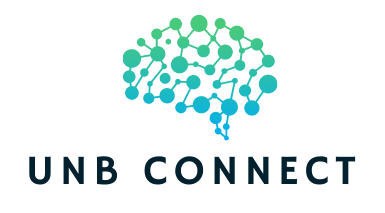Comment enregistrer des appels sur Android ?
Aucun téléphone n’offre la possibilité d’enregistrer les appels en partie parce qu’il est illégal de le faire dans de nombreux pays. En tout cas, cela est désormais possible grâce à d’innombrables applications que vous pouvez installer gratuitement. Celles-ci vous donnent la possibilité de stocker toutes vos conversations automatiquement ou manuellement quand vous le souhaitez. Alors n’attendez plus et découvrez dans cet article comment enregistrer les appels sur Android.
Les étapes à suivre :
1
Premièrement, vous devez être conscient que la légalité de l’enregistrement des appels téléphoniques varie en fonction de chaque pays ou état. Ainsi, dans le cas de la France, c’est tout à fait légal tant que vous participez à cette conversation particulière. Ainsi, il serait illégal d’enregistrer un appel entre des tiers, mais pas ceux auxquels vous participez, et lorsque les appels n’impliquent pas une discussion sur des sujets intimes de la personne enregistrée.

2
L’enregistrement des appels peut être très utile dans des situations telles que la passation d’un contrat de service par téléphone, si vous recevez des appels de harcèlement ou mobbing, ou simplement parce que vous voulez sauver les conversations avec vos proches. Tout téléphone portable ou smartphone offre la possibilité d’enregistrer directement les appels, mais cela nécessite l’installation d’une app.

3
Tout d’abord, allez dans Google Play sur votre combiné Android et dans la boîte de recherche qui apparaît en haut, tapez “Call Recorder”. Vous pouvez également ajouter “gratuit” pour vous assurer que les demandes ne vous feront pas payer.

4
De nombreux apps vous permettent d’enregistrer un appel sur Android afin que vous puissiez choisir ce que vous préférez parmi les choix proposés.
Cliquez sur celui que vous souhaitez installer, cliquez sur le bouton vert “Installer” et acceptez les demandes d’autorisation de l’application. Enquelques minutes, vous aurez l’application installée sur votre téléphone Android.

5
Prenons l’exemple du premier résultat, callX. Si vous ne savez pas quoi faire, vous devez configurer correctement l’application une fois que vous l’avez téléchargée, afin d’enregistrer vos conversations téléphoniques. Vous devez donc choisir la source audio qui peut être “VOICE_CALL” pour enregistrer les appels directement ou “MIC” si c’est la source audio que vous voulez enregistrer. Notez qu’avec certains smartphones, comme le Moto G que nous avons testé, la première option ne fonctionne pas et vous devez sélectionner “MIC” et activer le haut-parleur pendant un appel.
Nous vous conseillons également d’activer l’option enregistrement automatique afin que cette application soit activée lorsque vous recevez ou passez un appel. Vous pouvez également modifier la qualité de tout enregistrement audio sauvegardé.

6
Ainsi, lorsque vous appelez ou qu’on vous appelle, vous verrez le logo apparaître automatiquement en haut de l’écran avec l’icône callX. Cela vous indique que cette application est en cours d’exécution et que, par conséquent, la conversation téléphonique est enregistrée. N’oubliez pas que si vous avez sélectionné le microphone comme source audio, vous devez activer la fonction “mains libres” pour qu’il soit plus fort et puisse être enregistré.

7
‘Enregistreur d’appel’ est la deuxième application qui apparaît dans la liste Google Play lors de la recherche d’applications pour enregistrer les appels sur Android. Ainsi, si vous installez celui-ci, vous devrez également accéder au menu de configuration pour régler tous les paramètres avant de commencer à enregistrer les appels. Pour ce faire, assurez-vous que l’onglet “Enregistreur d’appel” est activé et que vous pouvez également contrôler le volume sonore et d’autres fonctions.
8
Il est également conseillé que vous activez le haut-parleur ou le kit mains libres afin que l’audio soit correctement enregistré par votre micro. Après avoir reçu ou passé un appel, vous recevrez une notification indiquant qu’une nouvelle conversation téléphonique a été enregistrée. En cliquant dessus, vous pouvez le lire et l’enregistrer ou le supprimer. Voilà !